Fitur ini berlaku untuk bahasa apa pun yang memungkinkan kalender alternatif: Arab, Inggris, Ibrani, Hindi, Tionghoa, Jepang, Korea, dan Thailand.
Format tanggal pendek dan panjang, misalnya, 11/01/2018 atau 1 November 2018, ikuti format tanggal yang dipilih dalam pengaturan sistem operasi. Bahasa nama bulan dan hari kerja bergantung pada negara/kawasan yang dipilih dalam pengaturan bahasa kawasan & di Windows dan pada kalender yang dipilih dalam sistem operasi. Hasilnya, Anda dapat melihat bahasa alternatif atau bahasa Inggris kalender Gregorian nama bulan atau nama bulan yang diterjemahkan.
Di artikel ini
Tampilan kalender alternatif
Tampilan kalender bulanan
Tampilan kalender bulanan dipengaruhi oleh pengaturan kalender dalam sistem operasi.
Anda bisa menampilkan kedua format kalender dalam tampilan ini. Jika opsi ini dipilih, kalender utama muncul di sisi kanan setiap sel, dan kalender alternatif di sisi kiri. Sel pertama akan memiliki nama bulan, dan awal setiap bulan dalam setiap format akan menampilkan nama bulan terkait.
Tampilan kalender mingguan
Di pengaturan arah kalender kanan ke kiri, hari pertama berada di sudut kanan atas, dan hari terakhir berada di sudut kiri bawah. Ini adalah kebalikan dari tata letak kiri ke kanan. Contoh ini memperlihatkan tampilan mingguan kanan ke kiri dengan Hijriyah sebagai kalender utama dan Gregorian sebagai kalender alternatif.
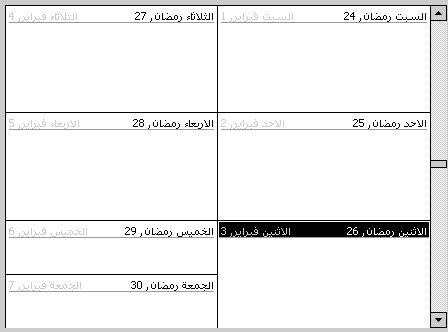
Menampilkan kalender alternatif
-
Klik File > Opsi > Kalender.
-
Di bawah Opsi kalender, pilih kotak centang Aktifkan kalender alternatif .
-
Pada daftar tersebut, pilih bahasa yang Anda inginkan.
-
Di daftar kedua, klik opsi kalender yang Anda inginkan.
Tampilan kalender ganda
Anda bisa menampilkan informasi kalender ganda dalam tampilan Hari/Minggu/Bulan Kalender. Dalam tampilan Minggu dan Bulan, informasi dari kedua kalender akan tersedia di setiap sel hari.
Informasi kalender utama ditampilkan di sudut kanan atas sel hari. Informasi kalender alternatif ditampilkan sebagai tidak tersedia di sudut kiri atas sel hari.
Catatan:
-
Jika kalender utama bukan Gregorian, format kalender alternatif bergantung pada pengaturan negara/kawasan di Kawasan Windows & pengaturan bahasa . Ini bisa berupa salah satu format kalender Gregorian yang tersedia untuk negara/kawasan tersebut.
-
Saat menggunakan kalender ganda, Anda bisa menampilkan salah satu kalender dalam tampilan Hari/Minggu/Bulan. Beberapa tampilan dapat menampilkan informasi dari setiap kalender. Selain itu, informasi tanggal dalam tampilan Tabel dapat ditampilkan di salah satu kalender.
Tata letak kalender kanan ke kiri
Outlook mendukung tata letak kalender kiri-ke-kanan dan kanan-ke-kiri . Tata letak ini mempengaruhi tampilan Hari/Minggu/Bulan. Tata letak kalender kanan ke kiri menampilkan hari dalam tampilan mingguan dan bulanan dalam tampilan gambar cermin dibandingkan dengan tata letak kiri ke kanan. Hari pertama dalam seminggu diperlihatkan di sebelah kanan, dan penambahan hari saat Anda pergi ke kiri. Navigator Tanggal mendukung kedua tata letak. Ketika beberapa Navigator Tanggal dipilih untuk menampilkan informasi beberapa bulan, tata letak bulan ini bisa menjadi kiri-ke-kanan atau kanan-ke-kiri.
Fitur kanan ke kiri di Navigator Tanggal
Navigator Tanggal dapat ditampilkan dalam beberapa tampilan, tergantung pada pilihan kalender utama dan tata letak Anda.
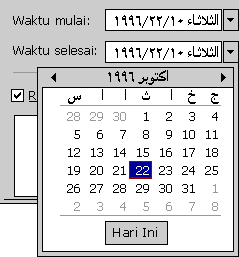
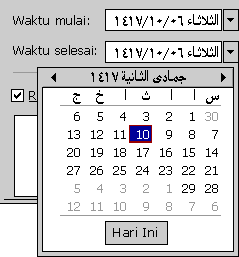
Outlook menggunakan singkatan dalam Navigator Tanggal untuk nama hari dalam seminggu.
Fitur kanan-ke-kiri dan pemilah tanggal
Anda bisa menentukan tanggal dalam beberapa format, termasuk menentukan tanggal dengan menggunakan nama hari dan bulan bahasa Inggris, atau dengan menggunakan nama hari dan bulan bahasa alternatif. Pemilah tanggal mendukung nama bulan Hijriah, Bahasa Arab, Gregorian, Ibrani, dan Bahasa Arab saja. Jika Anda mengetik tanggal menggunakan format angka hari/bulan/tahun, pemisah tanggal akan membawa Anda ke tanggal tersebut dalam saat ini atau kalender utama. Namun, Anda bisa menentukan tanggal tertentu dengan menggunakan nama bulan yang termasuk dalam kalender alternatif, dan pemisah tanggal akan membawa Anda ke hari itu.
Anda bisa mengetikkan tanggal kalender utama atau alternatif tertentu, dan pemisah tanggal akan bisa menginterpretasikannya dan memindahkan kalender ke tanggal tersebut.
Misalnya, jika kalender utama (sistem) adalah Gregorian dan kalender sekunder adalah Hijriyah, dan Anda mengetik 2/1/99 dalam bidang Tanggal dari kotak dialog Masuk Ke Tanggal , pemisah tanggal akan menginterpretasikannya sebagai 2 Januari 1999. Jika kalender utama adalah Hijriyah, pemisah tanggal akan menerjemahkannya sebagai 










